L’avenir du Panneau de configuration a longtemps été sujet à spéculations. Microsoft a transféré certains paramètres vers l’application Paramètres de Windows 10, mais cette transition n’est pas encore achevée. Le Panneau de configuration reste donc une entité bien présente dans Windows 11.
Le Panneau de configuration dans Windows 11
Actuellement, le Panneau de configuration de Windows 11 est identique à celui de Windows 10. L’interface n’a pas subi de modifications majeures, ce qui signifie qu’il demeure un outil essentiel pour la configuration du système d’exploitation. Voici les différentes manières d’accéder au Panneau de configuration sous Windows 11 :
1. Accès via la commande « Exécuter »
Le Panneau de configuration est accessible via la fenêtre « Exécuter ».
Utilisez le raccourci clavier Win+R pour ouvrir la boîte de dialogue « Exécuter ».
Tapez « control » dans le champ « Exécuter » et appuyez sur la touche Entrée.
Le Panneau de configuration s’affichera.
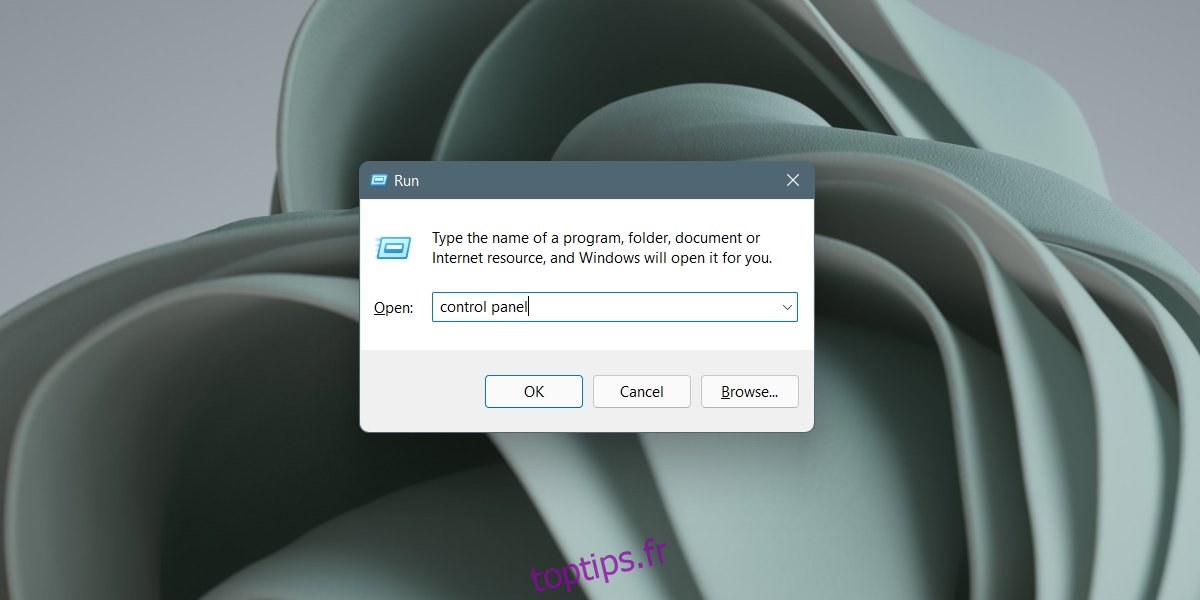
2. Accès via l’Explorateur de fichiers
La barre d’adresse de l’Explorateur de fichiers permet également d’ouvrir le Panneau de configuration.
Ouvrez l’Explorateur de fichiers.
Cliquez dans la barre d’adresse.
Saisissez « control » et validez avec la touche Entrée.
Le Panneau de configuration s’ouvrira.
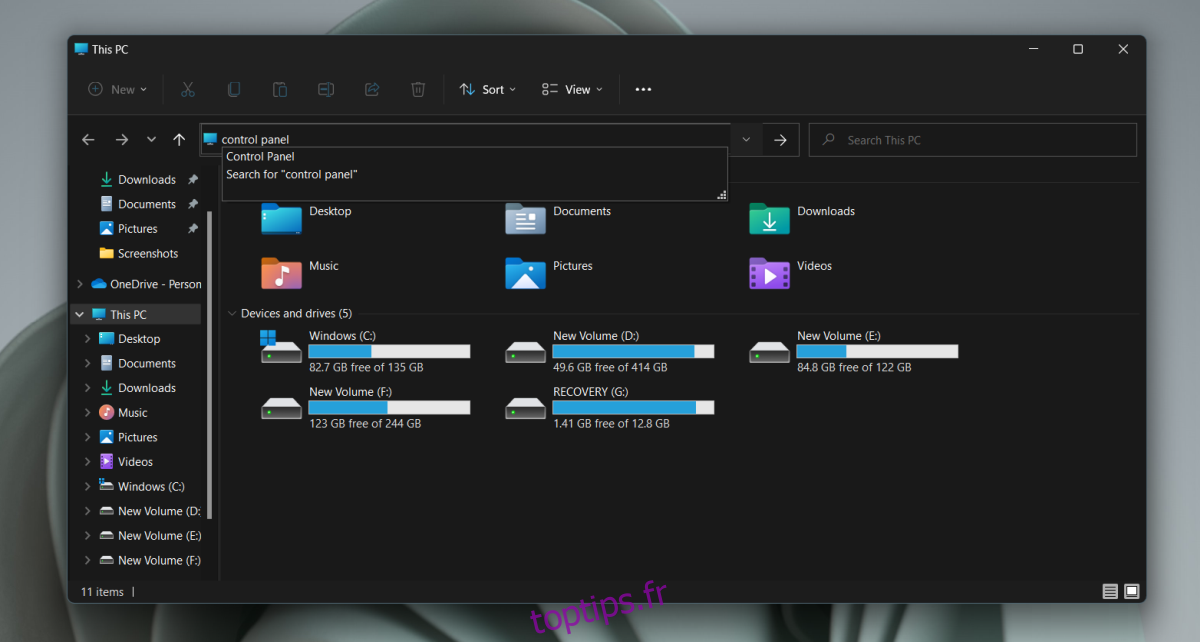
3. Accès via l’application Paramètres
L’application Paramètres offre une option pour lancer le Panneau de configuration via sa barre de recherche.
Lancez l’application Paramètres avec le raccourci clavier Win+I.
Cliquez dans la barre de recherche.
Tapez « Panneau de configuration ».
Sélectionnez l’application « Panneau de configuration » parmi les résultats.
Le Panneau de configuration s’affichera.
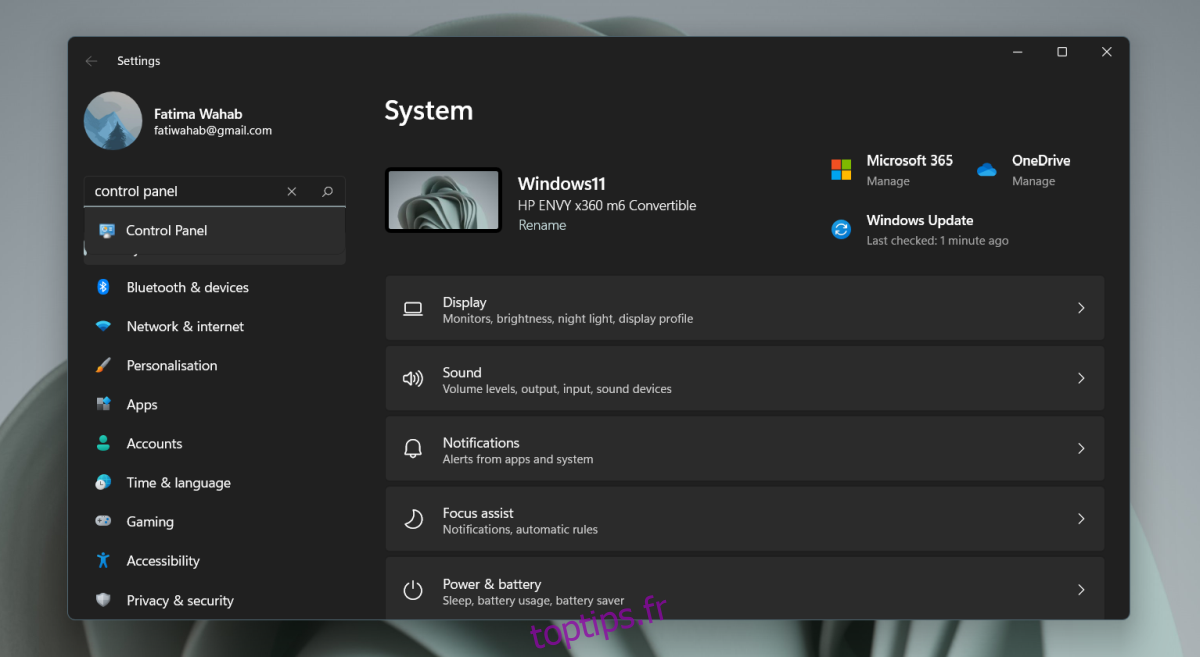
4. Accès via l’Invite de commandes ou PowerShell
L’Invite de commandes et PowerShell peuvent tous deux être utilisés pour démarrer le Panneau de configuration. La commande est la même pour les deux.
Ouvrez l’Invite de commandes ou PowerShell (les privilèges administrateur ne sont pas nécessaires).
Saisissez « control » et validez avec la touche Entrée.
Le Panneau de configuration s’ouvrira.
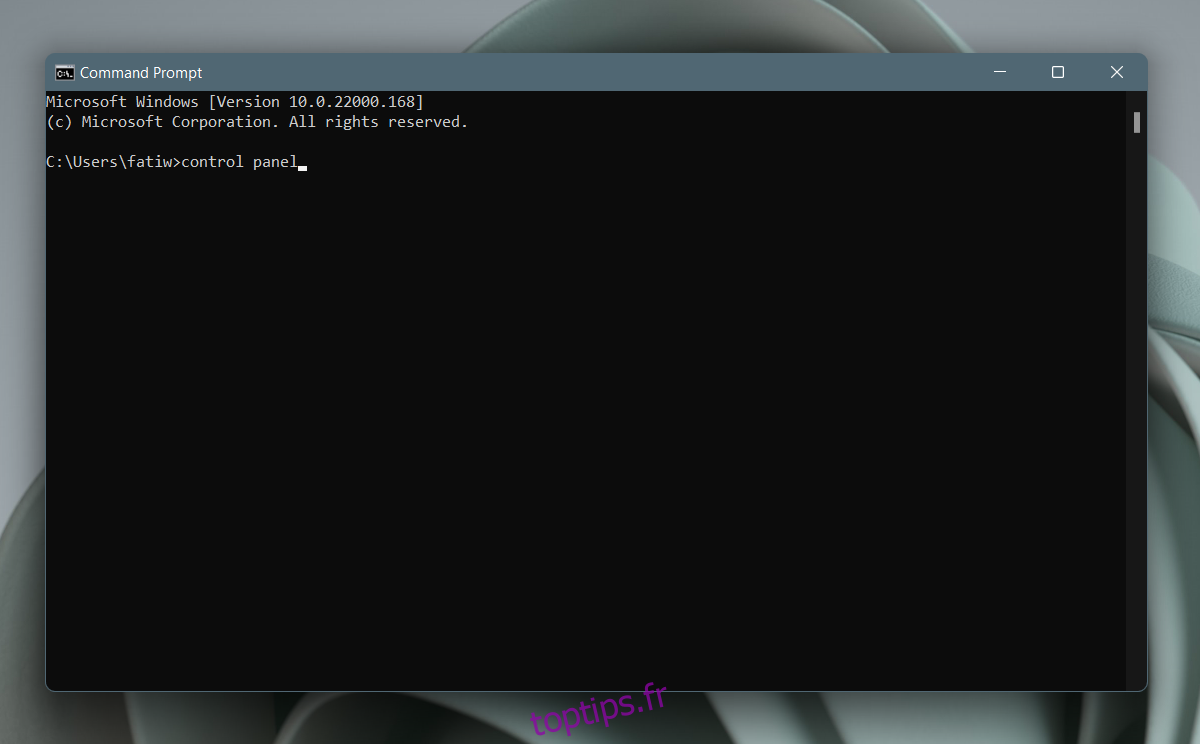
5. Accès via le Gestionnaire des tâches
Il est également possible de lancer le Panneau de configuration à partir du Gestionnaire des tâches, bien que son ouverture soit légèrement plus complexe sous Windows 11.
Utilisez le raccourci clavier Win+R pour ouvrir la boîte de dialogue « Exécuter ».
Dans la zone « Exécuter », tapez « taskmgr.exe » et appuyez sur la touche Entrée.
Cliquez sur Fichier, puis sur « Exécuter une nouvelle tâche ».
Saisissez « control » dans le champ.
Validez avec la touche Entrée.
Le Panneau de configuration sera lancé.
Cette méthode est, sans conteste, la plus longue. Si la fenêtre « Exécuter » est déjà ouverte, il est plus direct d’utiliser la commande « control » pour accéder directement au Panneau de configuration.
Conclusion
Le Panneau de configuration de Windows 11 présente quelques différences cosmétiques, principalement au niveau des icônes, qui peuvent parfois laisser apparaître des éléments plus anciens. Les paramètres retirés du Panneau de configuration dans Windows 10 ne sont toujours pas présents dans Windows 11. Il est probable que davantage de paramètres soient supprimés lors des mises à jour futures de Windows 11. Toutefois, il semble peu probable que l’application Panneau de configuration soit complètement abandonnée dans un avenir prévisible.